Home folder vo
Windows XP
Čo je Home Folder vo Windows XP
Za home folder považujem vo Windowsoch pracovnú plochu, resp. celý adresár C:\Documents and Settings\Uzivatel\. Myslím, že Microsoft nezvolil tento adresár práve najšťastnejšie, a oveľa logickejšie by mi prišlo keby to bolo na C:\home\uzivatel, alebo úplne ideálne, keby som si ja sám mohol vybrať kde to má byť uložené.
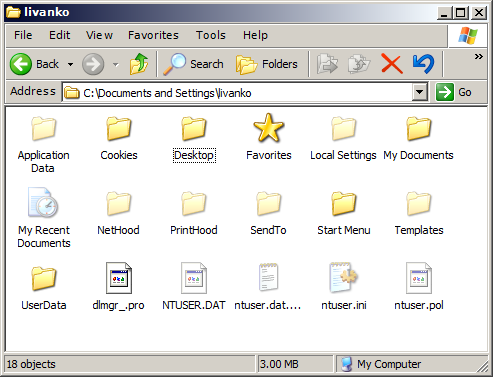 |
| Home Folder vo Windows nie je umiestnený práve najšťastnejšie. |
Problémy
Hneď prvý problém (aspoň pre mňa) je to, že sa to nachádza na disku C. Aspoň ja mám takú tendenciu nahrávať systém na disk C, a dáta na disk D (príp. ďalšie) Toto je dobrý nápad najmä kvôli prípadným problémom pri havárii disku. Často sa stáva, že sa disk so systémom naformátuje a systém sa nainštaluje na novo. Pri takomto formáte, sa ľahko zabudne na Plochy a adresáre Moje Dokumenty, a už sa mi stalo, že som tak prišiel o pár dát (a moji súrodenci tiež). Občas sa dokonca stane, že Windows ani nenaštartujú a tým disk C nie je prístupný (pretože je NTFS) a tak teda ani nemám šancu zálohovať dáta z disku C... Toto sa dá riešiť tak, že nainštalujem paralelne novú inštaláciu WinXP (a tým sprístupním NTFS disk), prípadne pomocou rôznych utilitiek, alebo samotnej Recovery Console, zabudovanej vo Windows. Ale stále - takéto zálohovanie je poriadna otrava, a ešte stále možno na niečo zabudnem. Najjednoduchšie by bolo, aby všetky dáta užívateľov boli na inom disku ako systém. (Ideálne by bolo keby tam boli aj všetky nastavenia programov, ale to už si nastavuje každý program po svojom.)Druhý nepríjemný dôsledok toho, že Home Folder je na disku C je fakt, že to zbytočne zaberá miesto. Pri rozdeľovaní partícií väčšinou volím aby mal disk C pár GB na systém a dôležité programy. Zrazu je aj 20GB ale málo, keď si užívatelia (mám na mysli moje domáce PC, ktoré zdieľam so súrodencami a rodičmi) začnú nahrávať na plochu mp3 a filmy. Potom je zrazu málo miesta na inštalovanie programov, a užívatelia sa dosť ťažko presvedčujú, že plocha nie je na ukladanie filmov a mp3 vhodná. Dokonca si tam z radosťou ukladajú aj dáta a to aj napriek tomu, že posledne o nic pri havárii systému prišli a nenechajú si vysvetliť, že to hrozí znova. (A majú tak trochu pravdu, čo sa majú čo obmedzovať, len preto, že to Microsoft čudne vymyslel)
Adresárová štruktúra C:\Document and Settings\uzivatel\Desktop nie je šťastným riešením ani keď potrebujem pristupovať k pracovným plochám iných užívateľov. (Áno toto síce zaváňa narušením súkromia užívateľov, ale keď mi sestra povie, že chce vytlačiť dokument ktorý má na ploche...) Preklikať sa cez toľko adresárov je zdĺhavé, ale dostať sa k nim v príkazovom riadku je doslova utrpenie. (Dostať sa k nim pomocou príkazového riadku je nutné napríklad v prípade zálohy z Windows Recovery Console, ale je tu aj skupina ľudí, ktorá všetko robí cez konzolku...)
Mimochodom - konzolka. Adresáre sa v nej dajú prehľadávať pomocou TAB. Čiže napíšem cd a stláčam TAB až kým nenájdem ten správny adresár (rozhodne rýchlejšie ako vypisovať Documents and Settings)
Zálohovanie by bolo tiež omnoho jednoduchšie keby boli všetky plochy v adresári D:\Plochy. Toto platí najmä ak za zálohovanie považujem obyčajné kopírovanie adresára na nové miesto. V zálohovacích programoch to význam možno nemá, lebo tam nastavím cesty raz a navždy, ale stále tvrdím že je to jednoduchšie ak bude všetko dôležité v jednom adresári.
Riešenia
Plochu si môžem nastaviť ako iný disk pomocou subst. Príkazom subst x: "c:\Documents and Settings\uzivatel\Desktop" zabezpečím, že pracovná plocha užívateľa bude dostupná aj ako disk X. Toto rieši jeden z problémov - prístup k pracovným plochám iných užívateľov. Čosi podobné sa dá urobiť aj prostredníctvom Shortcutov, a stačí keď si niekde vytvorím Shortcuty na pracovné plochy iných užívateľov a komfort bude zhruba rovnaký. Jediné v čom je toto riešenie dobré je keď potrebujem v konzole kopírovať z alebo na pracovnú plochu iného užívateľa. Napísať X:\ je rozhodne rýchlejšie ako vypisovať c:\Documents and Settings\uzivatel\Desktop... Aby som nemusel spúšťať subst zakaždým ručne, tak si na to môžem vytvoriť script - dávkový súbor. Ešte v časoch MS Dosu existoval autoexec.bat, čo bol súbor kde bolo napísané čo sa má spúšťať pri štarte. Ak do tohto súboru napíšem riadok subst x: "c:\Documents and Settings\uzivatel\Desktop" tak sa mi pri každom reštarte počítača namapuje moja plocha na disk X. Keďže autoexec.bat sa vo Windows XP až tak veľmi nepoužíva (aj keď existuje a funguje) môžem spúšťanie skriptu vyriešiť za pomoci Logon Script. Logon Script určuje čo sa má spustiť/spraviť po prihlásení konkrétneho užívateľa. Vytvorím teda na disku súbor logon.bat a do ňho napíšem subst x: "c:\Documents and Settings\uzivatel\Desktop" Potom v Start/Settings/Control Panel/Administrative Tools/Computer Management/Local Users and Groups/Users/uzivatel kliknem na užívateľa, ktorému chcem nastaviť Logon Script, vyberiem záložku profile a do Logon Script napíšem c:\logon.bat (ak som ten logon.bat súbor uložil na C, pochopiteľne :) Žiadne iné problémy to však nerieši pracovná plocha ostáva na disku C: kde zaberá miesto a spôsobuje roblémy pri zálohovaní.
Predošlá myšlienka však smeruje k ďalšej výbornej myšlienke. Home Folder by mal byť samostatný disk. Užívatelia by rozhodne boli viac naklonení k tomu ukladať si dáta na "svoj disk" ako na nejaký im vyhradený adresár. Pocit toho, že majú "svoj vlastný disk" motivuje k tomu využiť ho na niečo... Toto si asi uvedomil aj Microsoft a tak dovoľuje nastaviť užívateľom ich Home Folder (dokonca sa to aj volá presne Home Folder)
Start/Settings/Control Panel/Administrative Tools/Computer Management/Local Users and Groups/Users/uzivatel
Po tom ako vyberiem užívateľa, kliknem na záložku Profile a práve tu je možnosť zvoliť Home Folder. Dá sa zvoliť lokálny adresár, ale keďže ja chcem nový disk, tak si zvolím Connect. Vyberiem meno disku, napríklad X a nájdem si miesto na sieti kam si budem ukladať dáta.
Hm. Miesto na sieti... Pekné riešenie v podnikovej sieti, ale nie každý ma doma lokálnu sieť, a ak aj má tak ešte nie je isté, že má na nej prístup k nejakej zložke, ktorá bude patrične zabezpečená. Celkovo - myšlienka ukladať moje dáta na sieťový disk u niekoho iného (teda ak ten disk nevlastním ja) ma trošku odradzuje, pretože neviem ako je ten disk zabezpečený. V prípade výpadku siete sa taktiež môže stať, že k svojim dátam nebudem mať prístup a tak by som sa takémuto čosi v domácej sieti radšej vyhol. Čiže chcem vlastne namapovať disk, ale nie zo siete... Našťastie tu existuje aj táto možnosť, a toto sa dá dosiahnuť, keď si svoj Home Folder poskytnem na sieť. Zatiaľ nie som natoľko paranoický aby som sa bál svoje privátne dáta poskytnúť na sieť, ak zachovám pár bezpečnostných zásad. (Ono v podstate Windows poskytujú prostredníctvom Administrative Shares na sieti defaultne celý disk C, vrátane všetkych osobných dát a užívateľ o tom často ani nevie...) Tak ako pri Administrative Shares, aj svoju plochu budem zdieľať ako Hidden. Ten znak $ na konci totiž značí, že sa jedná o zdieľanú zložku, ktorú nevidieť a teda je k nej možné pristúpiť, ale iba ak poznám jej meno. Keďže nepriateľ nespí a mohol by toto meno cielene, alebo náhodne odhaliť, je dobré nastaviť si aj prístupové práva k poskytovanej zložke. Keď už si idem pripraviť ten môj nový Home Folder, bola by škoda nastaviť nech ukazuje znova na C:\Documents and Settings\Uzivatel. Je omnoho praktickejšie vytvoriť si Home Folder na novom disku. Vytvorím teda na disku D: adresár d:\home\wray. Kliknem pravým tlačítkom a vyberiem Sharing and Security. Zvolím Share this Folder. Do Share name napíšem HomeWray$. Kliknem na Permissions a vyberiem kto všetko bude mať prístup k môjmu Home Folderu (ak pozná pod akým menom je zdieľaný samozrejme) Keď už mám byť správne paranoický - nič mi nebráni kliknúť aj na Security a odobrať prístup k môjmu Home Folderu prípadným iným lokálnym užívateľom. Ak ešte ani to nestačí tak kliknem na môj Home Folder (D:\Home\Wray) ešte raz pravým tlačítkom, vyberiem Properties, Advanced a zaškrtnem Encrypt contents to Secure Data. Po takýchto úpravách sú moje dáta skutočne v bezpečí, a vlastne je celkom možné (kvôli tomu enkryptovaniu), že po najbližšej havárii systému sa k nim nedostane úplne nikto ani ja :)...
Keď už som svoj Home Folder poskytol na sieť (aj keď je v praxi natoľko zabezpečený, že sa k nemu nik nedostane) tak si ho môžem namapovať ako nový disk. Zistím ako sa volá môj počítač v sieti (Pravé tlačítko na My Computer,Properties,Computer Name a dole tlačítko Change.)
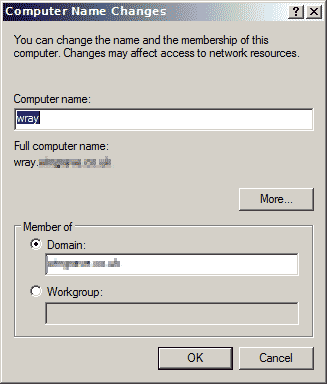 |
| Na tomto mieste sa dá zistiť ako sa volá môj počítač. Toto meno je potom známe v sieti. Namiesto mojej IP adresy sa dá písať aj meno počítača. Ping wray, teda v pohode bude fungovať... |
Druhá alternatíva je zistiť si svoju IP adresu. (Start, Run, cmd, ipconfig). Potom, keď sa vrátim do Computer Management/Local Users and Groups/Users/uzivatel do časti kde si vyberám disk a sieťovú cestu zadám \\10.0.0.243\HomeWray$ prípadne \\wray\HomeWray$, kde wray je meno môjho počítača a 10.0.0.243 je moja IP.
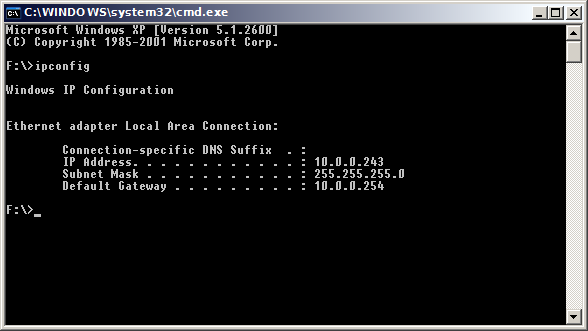 |
| IP adresa sa dá zistiť napríklad z dosovskej konzoly... |
Celé toto riešenie sa dá veľmi elegantne urobiť aj pomocou subst, tak ako v prvom prípade, akurát priradím disku X nejaký iný adresár a nie plochu. Zvláštne, že ma to napadlo až potom ako som napísal celé toto riešenie s Home Folderom. Avšak - Home Folder má aj pár iných výhod. Keďže je poskytovaný na sieti, môžem sa dostať k svojim dátam aj na inom počítači na sieti. Nemusím vyrábať Logon Scripty, a namapovany disk X: vyzerá privátnejšie, pretože ho vidí len prihlásený užívateľ. Príjemným dôsledkom je, že všetci majú svoj disk X: a aj keď sa volá vždy X, zakaždým je niečo iné, podľa toho kto je práve prihlásený. Nevýhoda naopak je, že už nie je tak ľahké pristupovať k Home Folderu iného užívateľa prostredníctvom konzoly. Avšak stále je ľahšie napísať d:\home\wray ako "C:\Documents and Settings\wray\Desktop" Taktiež - nič mi nebráni namapovať si pracovné plochy pomocou subst, a vytvoriť Home Folder pomocou užívateľských profilov. Užívatelia si po tomto riešení snáď budú odkladať svoje dáta na "svoj" disk, prístup cez konzolku bude tiež jednoduchší, ale stále to nerieši problém, že pár súborov bude na pracovnej ploche, nachádzajúcej sa na systémovom disku...
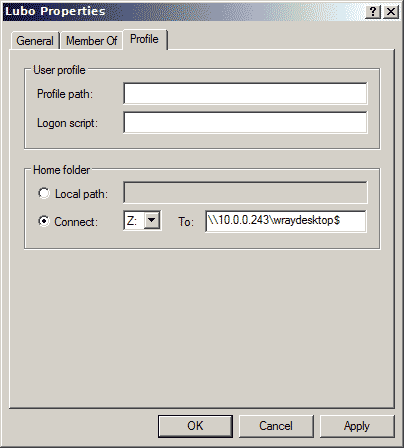 |
| Každý užívateľ môže mať "svoj disk"... |
Ďalšia lahôdka, ktorú si Windows XP vymysleli je položka My Documents. Aj k tejto sa dá pristupovať štýlom "čo to je za blbosť", alebo sa dá tomu proste poddať a začať to používať... Áno nápad mojich dokumentov nie je až tak zlý nápad, a Windows dokonca umožňujú nastaviť si kde sa tieto Moje Dokumenty budú nachádzať. Takže - nebolo by zlé, keby som mal svoj Home Folder namapovaný ako nový disk a v ňom podadresár docs, kde by som si ukladal svoje dokumenty. Riešenie ako to zariadiť je veľmi jednoduché - stačí kliknúť pravým tlačítkom na My Documents, Properties a napísať nový Target Folder Location. Výhoda adresára My Documents (aspoň podľa mňa) je tá že My Documents vidieť na každom rohu a ak sa to snažím ignorovať, tak mi to vadí. Naopak, ak to využijem (a poddám sa Microsoftu :) tak sa k mojim dokumentom aspoň vždy ľahko dostanem. Minimálne je dobrý nápad uložiť moje dokumenty na iný ako systémový disk v prípade havárie systému. Ak ich uložím do môjho home foldera na inom disku tak celé zálohovanie je pohodlnejšie (stačí zálohovať Home Folder) Ak si svoj Home Folder namapujem ako iný disk, tak je prístup k mojim dokumentom pohodlnejší aj cez konzolu... To že sa dá zvoliť kde bude My Documents uložený prináša ďalšiu zaujímavú myšlienku - uložiť ho na USB disk a moje dokumenty budú naozaj moje a budem ich mať stále pri sebe, aj keď prídem na iný počítač (ak to správne nastavím :) Existuje aj analógia k subst, a ak subst umožňoval používať namiesto adresára nový disk, tak je aj možnosť ako na miesto disku používať nový adresár. Bohužiaľ sa mi to podarilo spustiť iba s CD Rom, ale ak potrebujete aby ste k CD Rom pristupovali napríklad cez c:\cd tak sa to dá vyriešiť pomocou Start/Settings/Control Panel/Administrative Tools/Computer Management/Disk Management, vyberiem disk E: (resp. disk, ktorý predstavuje CD Rom) stlačím pravé tlačítko, Change Drive Letter and Paths... a vyberiem si kam má CD Rom smerovať... Nevýhoda je však stále ta prekliata plocha, ktorá je furt na systémovom disku...
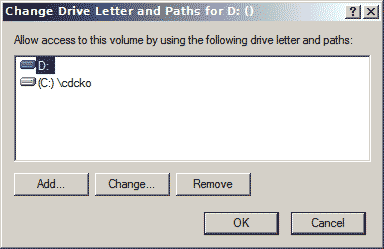 |
| CD Romke je možné priradiť adresár na disku a prostredníctvom tohto adresára je možné potom na CD pristupovať. Nie je to veľmi užitočné, ale dá sa :) |
subst a priraďovanie adresárov diskom je zaujímavá vec, a opäť len málokto vie, že NTFS to podporuje automaticky. Volá sa to symbolické odkazy a znamená to zhruba to, že môžem mať na disku dva adresáre, ktorých obsah bude úplne rovnaký. Ak zmením niečo v hociktorom z týchto dvoch adresárov tak sa zmena prejaví aj v tom druhom... Toto už znie veľmi zaujímavo (teoreticky by som mohol mať svoj Home Folder aj v C:\Documents and Settings aj niekde na D) Bohužiaľ, aj keď to Windows podporuje, tak nedodáva aplikáciu, v ktorej by sa to dalo robiť (príkaz linkd je súčasťou Win2K Resource Kit, avšak ten si treba kúpiť...) Našťastie si tento nedostatok uvedomil aj Mark Russinovich a vytvoril free programček junction.exe, ktorý slúži presne na toto. Je možné ho stiahnuť na http://www.sysinternals.com/Utilities/Junction.html. S ním sú už možnosti omnoho širšie, ale keď už som sa začal uberať cestou ďalších aplikácií, pozrime sa čo ponúka priamo Microsoft :)
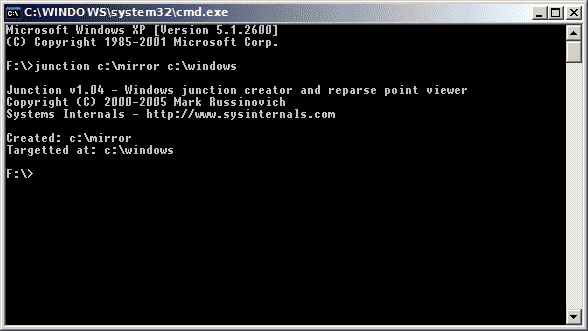 |
| A takto sa používa junction... |
Bez zbytočných rečí - po tom všetkom sa mi podarilo nájsť MS Powertoys for Windows Xp Tweak UI a to už je PRESNE to čo potrebujem bez ďalších kompromisov. Pod My Computer/Special Folders si nájdem Desktop a už nič mi nebráni nastaviť kde sa má ukladať moja plocha. Tweak UI dokáže vôbec veľa veľa vecí a oplatí sa s tým trošku poexperimentovať. Tweak UI sa dá nájsť (okrem ďalších Power Toys) tu http://www.microsoft.com/windowsxp/downloads/powertoys/xppowertoys.mspx Aj tie ďalšie PowerToys sú menej alebo viac užitočné utilitky a ja som si tam našiel pár favoritov :)
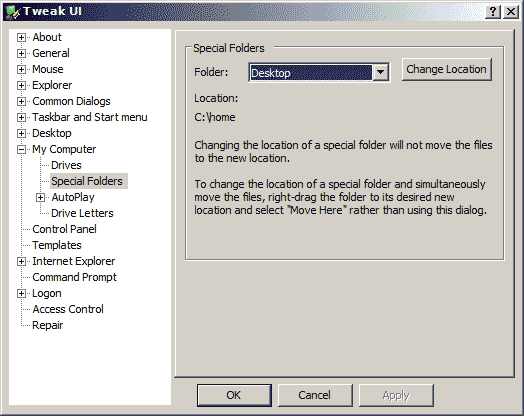 |
| Niet čo riešiť toto je presne ono... |
Zálohovanie
Zálohovanie je vec nepríjemná a otravná, ale aspoň dačo a aspoň občas sa zálohovať oplatí. Zálohovanie nemám rád lebo tam treba ponastavovať čo a ako a kedy a najlepšie by bolo keby to fungovalo automaticky. Nejak ako offline files. Keď si zmením dokument na desktope, automaticky sa zálohuje na iný disk... Pekná predstava. Takže som skúsil nejak zneužiť Offline Files. Nechám si zdieľať desktop ako neviditeľný, dám ho available Offline a hotovo. Bohužiaľ to nejde :) Jednoduchú zálohu viem realizovať aj pomocou Login Scriptu (pri každom prihlásení skopíruj moju plochu na iný disk) ale toto bude asi dosť vadiť keď pri každom prihlásení budem musieť čakať pár minút kým sa odzálohujú súbory z mojej plochy. Jednoducho všetko navádza k použitiu naozajstných zálohovacích nástrojov. Windowsácky Backup je však veľmi sympatický a vcelku ľahko sa v ňom dá nastaviť pravidelné zálohovanie. Existujú dokonca pokročilejšie zálohovania (Incremental, Differential) a tak sa ani nemusím báť, že budem pri každom zálohovaní musieť pár minút čakať. Backup sa vie spustiť na pozadí, podopruje Shadow Copy (vie zálohovať aj súbory, ktoré sa práve používajú) a keď sa správne nastaví nemusí to byť až tak zlé. Raz za týždeň je dobré spraviť Full Backup (skopíruje sa všetko) a potom každý deň differential (čiže zálohovať to čo sa zmenilo) Naozaj ťažko povedať, či to stojí za to (zálohovať filmy a mp3 na desktopoch), ale ak mám dva fyzické disky, tak zálohovať dôležité dokumenty je vynikajúci nápad. Človek to vlastne podvedome robí manuálne aj sám, ale automatika vie ušetriť kopec času a hlavne - automatika nezabúda. Musím sa priznať, že ja nezálohujem (nemám dva fyzické disky, ani nič dôležité) ale rozhodne sa mi myšlienka zálohovania veľmi veľmi páči :)Nakoniec som našiel online zálohovací systém ktorý ponúka 2GB priestoru na zálohovanie úplne zadarmo (za reklamné maily, v skutočnosti nie je nič zadarmo). A tak sa ho chystám vyskúšať... Ak to chce skúsiť aj niekto kto našiel túto stránku a celý tento text sa mu páčil :), môže ma uviesť ako referal, a tým dostanem vraj nejaké GB navyše... Čiže https://mozy.com/ref/7424CG resp. môj referal je 7424CG.